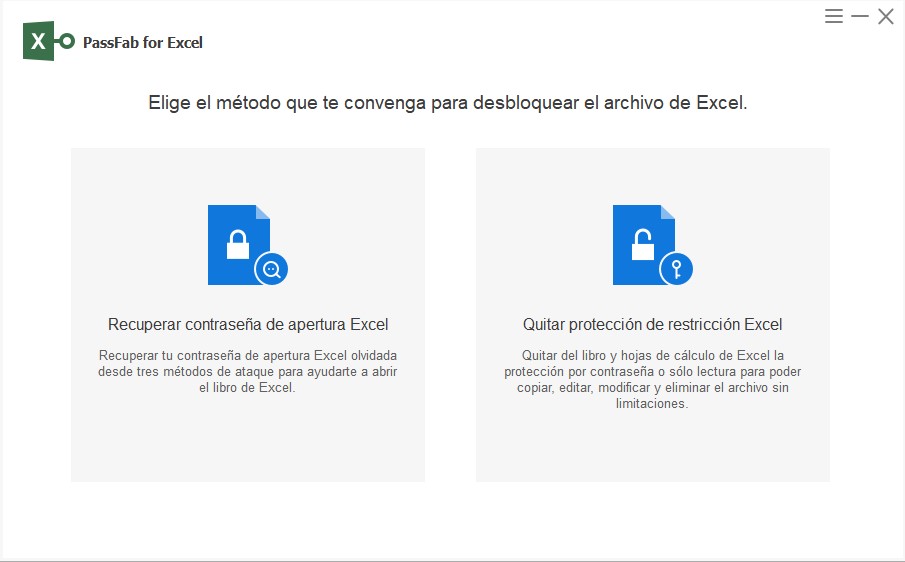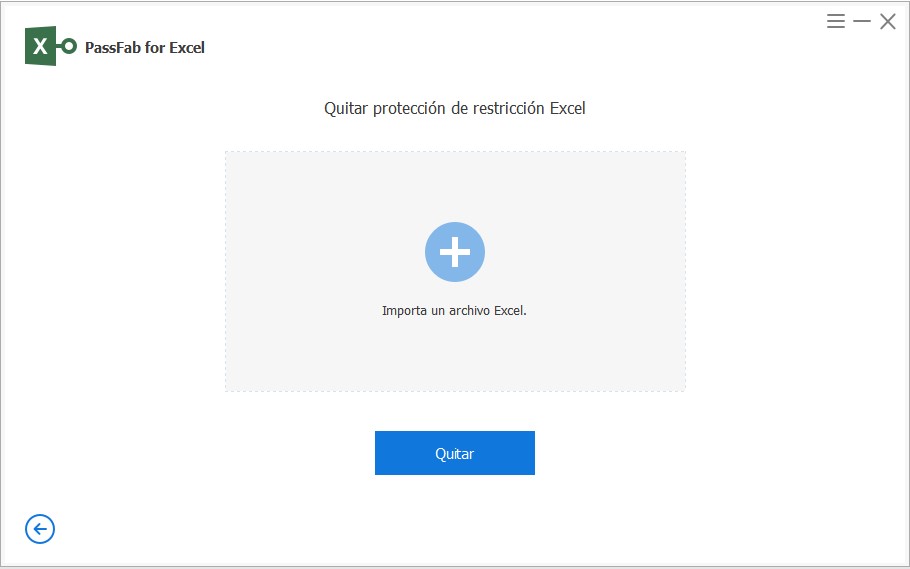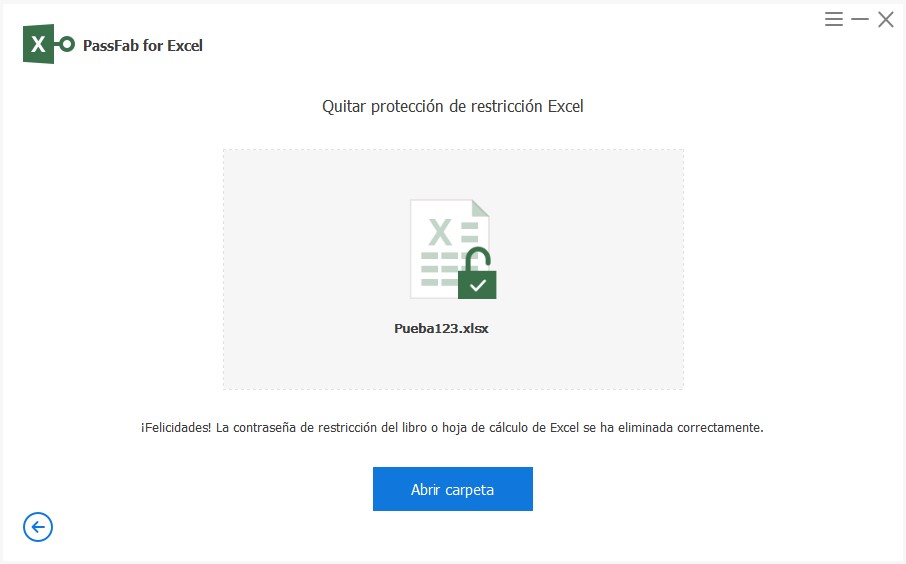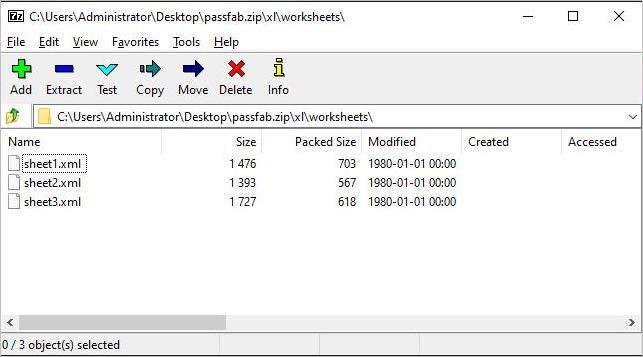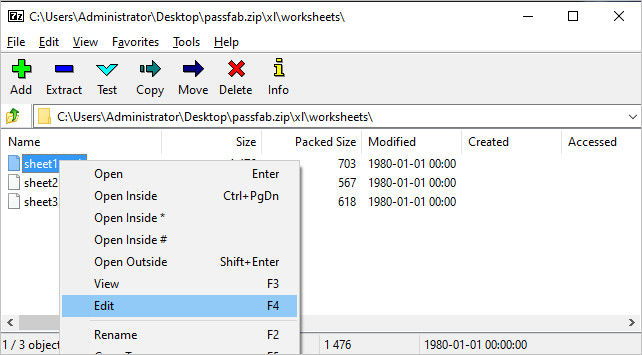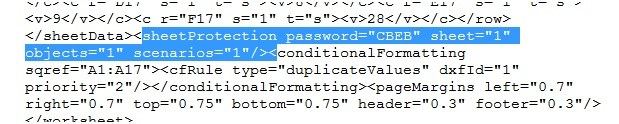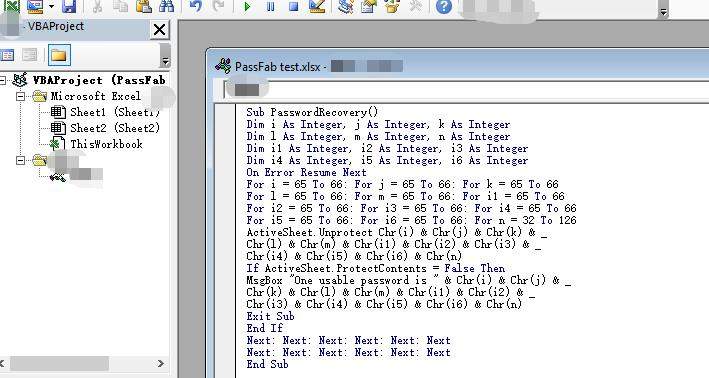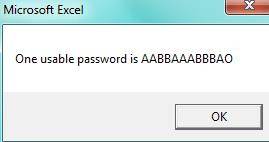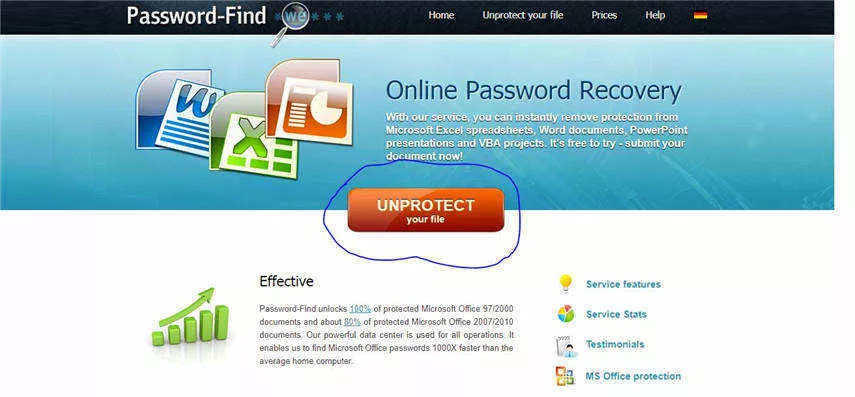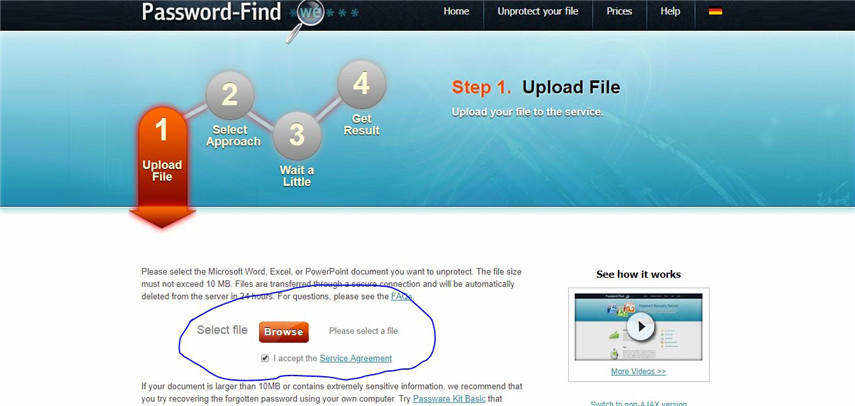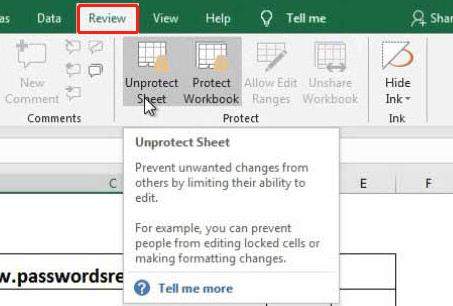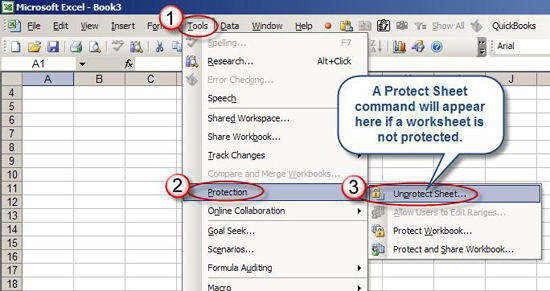Muchas personas en todo el mundo utilizan Microsoft Excel para diferentes propósitos, y es muy a menudo para establecer la protección de contraseña para los archivos de Excel importantes, lo que impide Excel de la visualización no autorizada, la edición y la eliminación. Como todos sabemos, Excel tiene Protección de libros de trabajo y Protección de hojas de trabajo. Pero este tutorial es acerca de cómo desbloquear una hoja de Excel debido a un montón de usuarios se quejaron de que no son capaces de desbloquear el archivo de Excel cuando se olvidan.
Cómo desbloquear una hoja de Excel sin contraseña [Contraseña olvidada]
Otras 3 Formas de desbloquear una Hoja de Excel [Pérdida de Tiempo]
- Cómo habilitar la edición en Excel con el software ZIP
- Cómo desbloquear la Hoja de Cálculo de Excel a través del código VBA
- Cómo desbloquear una Hoja de Excel con una herramienta en línea
Cómo desbloquear una hoja de Excel con contraseña
Preguntas Frecuentes sobre el desbloqueo de archivos de Excel
Cómo desbloquear una hoja de Excel sin contraseña [Contraseña olvidada]
Es una opción recomendable el desbloquear la hoja de cálculo con una herramienta profesional de desbloqueo de Excel como PassFab para Excel, que le permite recuperar la contraseña de apertura de Excel y eliminar las restricciones de Excel, ya que esta herramienta le ahorrará tiempo y paciencia, y puede hacerlo sin ninguna habilidad técnica
Pros
- Recupera la contraseña de apertura de Excel con una alta tasa de éxito
- Elimina la contraseña de restricción de Excel con un éxito de hasta el 99,9
- Aceleración de la velocidad para recuperar su contraseña de Excel
- Servicio personalizado fiable
Contras
- Tarda más tiempo para contraseñas largas y complejas.
-
Descargue el programa y ejecútelo en su ordenador.
-
Elija Eliminar la contraseña de restricción de Excel.

-
Haga clic en el botón + para importar su archivo de Excel protegido por contraseña.

-
Haga clic en el botón Eliminar para comenzar. Entonces PassFab para Excel comenzará a procesar. Espere un segundo.

-
Espere un rato hasta que vea la pantalla de abajo. Luego haga clic en Abrir Carpeta para abrir y editar su archivo de Excel.

Consejos:
Si ha olvidado su contraseña de apertura de Excel, puede probar "Recuperar contraseña de apertura de Excel" para recuperar su contraseña y desbloquear su archivo de Excel bloqueado. Para conocer los pasos detallados, compruebe cómo utilizar PassFab para Excel.
Otras 3 Formas de desbloquear la hoja de cálculo de Excel [Pérdida de tiempo]
Si ha olvidado su contraseña para el archivo de Excel, puede probar las siguientes soluciones sobre cómo desbloquear la hoja de cálculo de Excel. Pero la tasa de éxito no es alta para los siguientes métodos, y algunos de ellos incluso tienen limitaciones.
Cómo habilitar la edición en Excel con el software ZIP
Este método es muy sencillo. Todo lo que necesita hacer es eliminar una determinada bandera al abrir y editar su archivo de Excel a través de cualquier software de compresión ZIP, 7-Zip y WinRAR. Siga las siguientes instrucciones para desbloquear una hoja de cálculo.
-
Descargue e instale un programa de compresión compatible con ZIP como 7-Zip, WinZIP o PKZIP.
-
Abra el archivo de Excel usando 7-Zip, verá varios archivos y carpetas.

-
Ahora busque la carpeta "xl" y luego abra las "hojas de trabajo", después haga clic con el botón derecho en su hoja de cálculo bloqueada y seleccione "Editar", esto abrirá el archivo en el bloc de notas o en cualquier otro editor que tenga instalado.

-
Busque y elimine esta etiqueta por completo y cierre el editor: <sheetProtection...&>.

- 7-Zip le pedirá que reemplace el archivo XML existente, seleccione "Sí" para guardar la versión modificada del archivo de Excel.
- Ahora abra el archivo de Excel y ver si su contraseña se ha eliminado.
Si se desbloquea el archivo de Excel para su edición, entonces felicidades. Si no, no se rinda. Tenemos otras soluciones para usted.
Consejos:
No puede utilizar este método si hay una contraseña abierta en el archivo de Excel. En ese caso, intente recuperarla usando PassFab para Excel.
Cómo desbloquear una hoja de Excel mediante un código VBA
Este método desbloquea su archivo de Excel ejecutando un fragmento de código VBA, y el único inconveniente de esta solución es que no funciona con las últimas versiones de Microsoft Excel.
-
Abra su hoja de cálculo protegida en Microsoft Excel como cualquier archivo normal.
-
Mantenga pulsado "ALT+F11", entonces se abrirá la interfaz de la ventana de Microsoft Visual Basic para Aplicaciones.
-
Haga clic en "Insertar > Módulo" y luego pegue el siguiente código en la ventana del Módulo, entonces este código se utilizará para desbloquear el archivo de Excel.
Sub PasswordRecovery()
Dim i As Integer, j As Integer, k As Integer
Dim l As Integer, m As Integer, n As Integer
Dim i1 As Integer, i2 As Integer, i3 As Integer
Dim i4 As Integer, i5 As Integer, i6 As Integer
On Error Resume Next
For i = 65 To 66: For j = 65 To 66: For k = 65 To 66
For l = 65 To 66: For m = 65 To 66: For i1 = 65 To 66
For i2 = 65 To 66: For i3 = 65 To 66: For i4 = 65 To 66
For i5 = 65 To 66: For i6 = 65 To 66: For n = 32 To 126
ActiveSheet.Unprotect Chr(i) & Chr(j) & Chr(k) & _
Chr(l) & Chr(m) & Chr(i1) & Chr(i2) & Chr(i3) & _
Chr(i4) & Chr(i5) & Chr(i6) & Chr(n)
If ActiveSheet.ProtectContents = False Then
MsgBox "One usable password is " & Chr(i) & Chr(j) & _
Chr(k) & Chr(l) & Chr(m) & Chr(i1) & Chr(i2) & _
Chr(i3) & Chr(i4) & Chr(i5) & Chr(i6) & Chr(n)
Exit Sub
End If
Next: Next: Next: Next: Next: Next
Next: Next: Next: Next: Next: Next
End Sub

-
Una vez pegado, haga clic en "F5" para ejecutar este código, aparecerá una pantalla de aviso. Luego haga clic en "OK" para cerrarla y su contraseña será cancelada en breve.

Esperemos que esto ayude a desbloquear la hoja de Excel para su edición. Si su problema aún persiste, pruebe la siguiente solución.
¿Ha olvidado la contraseña de apertura de Excel? Recupérela ahora
Cómo desbloquear la hoja de Excel con una herramienta en línea
Aparte de las soluciones mencionadas anteriormente, también puede desbloquear una hoja de Excel en línea. Hay muchos servicios online para desbloquear Excel, y puede elegir el que prefiera.
Pros
- No es necesario descargar el software
- Fácil y sencillo de realizar los pasos
Contras
- No se garantiza la privacidad de los datos
- Soporta tanto la recuperación de la contraseña abierta como la eliminación de las restricciones de Excel
- La mayoría de los servicios de desbloqueo en línea no son gratuitos
Aquí tomamos Password-Find como ejemplo para desproteger la hoja de Excel en línea.
-
Visite http://password-find.com y haga clic en el botón "Desproteger su archivo".

-
Cargue su archivo de Excel y haga clic en siguiente, su archivo se desbloqueará en breve.

Ahora abra su archivo de Excel y vea si su problema se ha resuelto.
Cómo desbloquear una hoja de Excel para editarla con contraseña
Si conoce la contraseña, puede introducirla directamente al abrir Excel.
Para Excel 2010 y 2013, 2016, 2019
- Haga clic en "Archivo" en la barra de herramientas y luego seleccione "Abrir".
- Navegue y abra el archivo bloqueado.
- Seleccione la pestaña "Revisar" en la cinta superior y haga clic en "Desproteger hoja". Si desea desproteger la estructura del libro de trabajo, haga clic en "Desproteger la estructura del libro de trabajo".
-

- Haga clic en "Archivo" en la barra de herramientas y luego seleccione "Abrir".
Para Excel 2003 o versiones anteriores
- Haga clic en "Archivo" en la barra de herramientas y luego seleccione "Abrir".
- Navegue y abra el archivo bloqueado.
- Ahora seleccione "Herramientas" en el menú desplegable y luego seleccione "Protección".

- Ahora, seleccione "Desproteger hoja de trabajo" o "Desproteger estructura del libro de trabajo". Aparecerá un cuadro de diálogo, luego simplemente introduzca su contraseña.
Preguntas frecuentes sobre el desbloqueo de archivos de Excel
P1: ¿Por qué Excel tiene dos opciones para las contraseñas?
La contraseña de apertura de Excel le pide que la introduzca cuando abra un archivo de Excel, mientras que la contraseña de restricción de Excel le pide que la introduzca cuando quiera editar una hoja de trabajo o una estructura de libro.
P2: ¿Cómo se desbloquea una hoja de cálculo de Excel sin contraseña?
Puede probar el desbloqueador de Excel en línea o una herramienta profesional de desbloqueo de Excel como PassFab para Excel.
P3: ¿Cómo puedo eliminar la protección de una hoja de cálculo de Excel?
Si conoce su contraseña, puede hacer clic en Desproteger Hoja o Desproteger Libro desde la pestaña Revisar de su archivo de Excel; si no sabe su contraseña, puede eliminar la protección de Excel utilizando un desbloqueador profesional de Excel como PassFab para Excel.
P4: ¿Desbloquear un archivo de Excel causará pérdida de datos?
Depende del método de desbloqueo. Pero nunca tendrá que preocuparse por la pérdida de datos si prueba PassFab para Excel, ¡ya que esta herramienta recupera su contraseña de Excel y elimina las restricciones sin dañar los datos!
Conclusión
Estos fueron algunos de los mejores métodos que puede utilizar para desbloquear la hoja de cálculo de Excel. Hemos introducido trucos simples como el uso de ZIP y código VBA, también hemos explicado cómo se puede utilizar un servicio en línea para el descifrado de contraseñas y, por último, recomendamos nuestra herramienta personal favorita de recuperación de contraseñas de Excel sin conexión para eludir la contraseña olvidada en su archivo de Microsoft Office Excel.